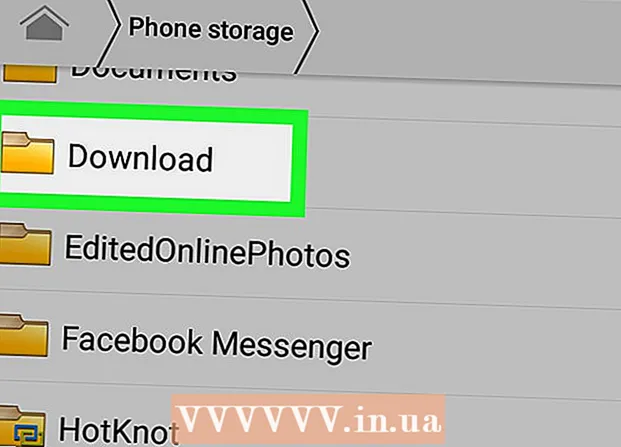Autor:
Frank Hunt
Data De Criação:
16 Marchar 2021
Data De Atualização:
1 Julho 2024

Contente
- Dar um passo
- Método 1 de 4: Windows
- Resolvendo um problema
- Método 2 de 4: Mac
- Resolvendo um problema
- Método 3 de 4: Android
- Resolvendo um problema
- Método 4 de 4: iOS
- Resolvendo um problema
Quando todos os arquivos baixados começam a se acumular, eles podem ocupar espaço de armazenamento que você pode usar melhor. Limpar regularmente os arquivos baixados vai economizar muito espaço e facilitar a localização dos arquivos desejados. O processo de exclusão de seus arquivos depende do sistema operacional que você está usando.
Dar um passo
Método 1 de 4: Windows
 Abra sua pasta Downloads / Meus Downloads. Você pode abri-lo pressionando a tecla Windows + E e selecionando a pasta.
Abra sua pasta Downloads / Meus Downloads. Você pode abri-lo pressionando a tecla Windows + E e selecionando a pasta.  Encontre o arquivo que deseja excluir. A maioria dos programas colocará os arquivos baixados em Downloads.
Encontre o arquivo que deseja excluir. A maioria dos programas colocará os arquivos baixados em Downloads. - Alguns programas criam suas próprias pastas de download. Quando você souber com qual programa baixou o arquivo, verifique as configurações para ver onde os arquivos estão armazenados no computador.
 Faça uma busca pelo arquivo se souber seu nome. Se você não conseguir encontrar o arquivo na pasta Downloads, mas souber o nome, poderá usar a Pesquisa do Windows para encontrá-lo. Pressione a tecla Windows e digite o nome do arquivo. Se o Windows não conseguir encontrá-lo, ele será exibido nos resultados da pesquisa.
Faça uma busca pelo arquivo se souber seu nome. Se você não conseguir encontrar o arquivo na pasta Downloads, mas souber o nome, poderá usar a Pesquisa do Windows para encontrá-lo. Pressione a tecla Windows e digite o nome do arquivo. Se o Windows não conseguir encontrá-lo, ele será exibido nos resultados da pesquisa.  Se você não conseguir encontrar o arquivo, abra o gerenciador de download do seu navegador. Se você baixou recentemente o arquivo, ele ainda pode estar listado no gerenciador de download do seu navegador. Com isso, você pode abrir diretamente a localização do arquivo que deseja excluir.
Se você não conseguir encontrar o arquivo, abra o gerenciador de download do seu navegador. Se você baixou recentemente o arquivo, ele ainda pode estar listado no gerenciador de download do seu navegador. Com isso, você pode abrir diretamente a localização do arquivo que deseja excluir. - Chrome - pressione Ctrl + J. Clique em "Remover da lista" para o arquivo que deseja remover.
- Firefox - pressione Ctrl + J para abrir a seção Downloads na Biblioteca. Clique no botão da pasta para abrir a pasta onde o download está localizado.
- Internet Explorer - pressione Ctrl + J ou clique na engrenagem e selecione "Downloads". Clique no link na coluna de localização do arquivo que deseja excluir.
 Arraste o arquivo para o Lixo. Opcionalmente, você pode selecionar o arquivo e pressionar Excluir ou clicar com o botão direito do mouse no arquivo e escolher "Excluir".
Arraste o arquivo para o Lixo. Opcionalmente, você pode selecionar o arquivo e pressionar Excluir ou clicar com o botão direito do mouse no arquivo e escolher "Excluir". - Se o arquivo não puder ser excluído, pode ser porque ele está sendo usado por outro programa. Isso é comum com programas de compartilhamento de arquivos, pois alguns usuários tentam baixar o arquivo do seu PC. Feche os programas que podem usar o arquivo e tente novamente.
Resolvendo um problema
 Não consigo excluir o arquivo. Se o Windows não permitir que você exclua o arquivo, provavelmente é porque ele está sendo usado por outro arquivo. Normalmente, este é o caso se você baixou o arquivo via BitTorrent e ele ainda está sendo propagado, ou se você já o abriu em outro programa. Feche todos os programas que possam estar usando o arquivo e tente novamente.
Não consigo excluir o arquivo. Se o Windows não permitir que você exclua o arquivo, provavelmente é porque ele está sendo usado por outro arquivo. Normalmente, este é o caso se você baixou o arquivo via BitTorrent e ele ainda está sendo propagado, ou se você já o abriu em outro programa. Feche todos os programas que possam estar usando o arquivo e tente novamente. - Se você ainda não conseguir excluir o arquivo, consulte o wikiHow para obter mais informações.
Método 2 de 4: Mac
 Abra a pasta Downloads. Você pode acessar a pasta Downloads no Dock ou na barra lateral do Finder. Este é o local padrão para o qual a maioria dos aplicativos baixa arquivos. Se você alterou o local do download nas preferências de um de seus aplicativos, verifique também esse local.
Abra a pasta Downloads. Você pode acessar a pasta Downloads no Dock ou na barra lateral do Finder. Este é o local padrão para o qual a maioria dos aplicativos baixa arquivos. Se você alterou o local do download nas preferências de um de seus aplicativos, verifique também esse local. - Você também pode clicar em na sua área de trabalho e em "Ir para" → "Downloads".
 Encontre o arquivo que deseja excluir. Percorra Downloads até encontrar o arquivo que deseja excluir.
Encontre o arquivo que deseja excluir. Percorra Downloads até encontrar o arquivo que deseja excluir.  Limite sua pesquisa a imagens de disco. Os programas Mac são baixados como arquivos DMG. Estas são imagens de disco nas quais o programa está armazenado. Se você instalar um programa, o DMG permanecerá na pasta Downloads e ocupará espaço.
Limite sua pesquisa a imagens de disco. Os programas Mac são baixados como arquivos DMG. Estas são imagens de disco nas quais o programa está armazenado. Se você instalar um programa, o DMG permanecerá na pasta Downloads e ocupará espaço. - Na barra de pesquisa no canto superior direito, digite imagem de disco e selecione "Imagem de disco" na seção "Tipos". Isso restringe a visualização a arquivos DMG, para que você possa liberar muito espaço rapidamente.
 Se você não conseguir encontrar o arquivo, abra o gerenciador de download do seu navegador. Se você baixou recentemente o arquivo, ele ainda pode estar listado no gerenciador de download do seu navegador. Com isso, você pode abrir diretamente a localização do arquivo que deseja excluir.
Se você não conseguir encontrar o arquivo, abra o gerenciador de download do seu navegador. Se você baixou recentemente o arquivo, ele ainda pode estar listado no gerenciador de download do seu navegador. Com isso, você pode abrir diretamente a localização do arquivo que deseja excluir. - Chrome - pressione Command + J. Clique em "Remover da lista" para o arquivo que deseja remover.
- Firefox - pressione Command + J para abrir a seção Downloads na Biblioteca. Clique no botão da pasta para abrir a pasta onde o download está localizado.
- Safari - Clique no menu "Janela" e selecione "Downloads". Clique na Lupa ao lado do arquivo que deseja excluir.
 Arraste o arquivo para o Lixo. Como alternativa, você pode selecionar o arquivo e pressionar Excluir ou clicar com o botão direito no arquivo e selecionar "Excluir".
Arraste o arquivo para o Lixo. Como alternativa, você pode selecionar o arquivo e pressionar Excluir ou clicar com o botão direito no arquivo e selecionar "Excluir". - Se o arquivo não puder ser excluído, pode ser porque ele está sendo usado por outro programa. Isso é comum com programas de compartilhamento de arquivos porque alguém pode estar tentando baixar o arquivo do seu computador. Feche os programas que podem usar o arquivo e tente novamente.
Resolvendo um problema
 Quero excluir todos os dados de meus downloads. OS X mantém um registro de todos os seus arquivos baixados. Se você está preocupado com a segurança do seu sistema e olhos curiosos de pessoas não autorizadas, você pode excluir este arquivo de log manualmente usando o terminal.
Quero excluir todos os dados de meus downloads. OS X mantém um registro de todos os seus arquivos baixados. Se você está preocupado com a segurança do seu sistema e olhos curiosos de pessoas não autorizadas, você pode excluir este arquivo de log manualmente usando o terminal. - Abra o Terminal em Ferramentas.
- Modelo sqlite3 ~ / Library / Preferences / com.apple.LaunchServices.QuarantineEventsV * "excluir de LSQuarantineEvent" e clique em voltar.
 Não consigo excluir o arquivo. Se o OS X não permitir que você exclua o arquivo, provavelmente é porque ele está sendo usado por outro arquivo. Geralmente, este é o caso se você baixou o arquivo via BitTorrent e ele ainda está sendo propagado, ou se você já o abriu em outro programa. Feche todos os programas que possam estar usando o arquivo e tente novamente.
Não consigo excluir o arquivo. Se o OS X não permitir que você exclua o arquivo, provavelmente é porque ele está sendo usado por outro arquivo. Geralmente, este é o caso se você baixou o arquivo via BitTorrent e ele ainda está sendo propagado, ou se você já o abriu em outro programa. Feche todos os programas que possam estar usando o arquivo e tente novamente. - Se você ainda não conseguir excluir o arquivo, consulte o wikiHow para obter mais informações.
Método 3 de 4: Android
 Baixe e instale um gerenciador de arquivos. Existem vários gerenciadores de arquivos disponíveis gratuitamente para Android. Você pode fazer o download na Google Play Store. A propósito, seu dispositivo pode já ter um gerenciador de arquivos. Os aplicativos populares são:
Baixe e instale um gerenciador de arquivos. Existem vários gerenciadores de arquivos disponíveis gratuitamente para Android. Você pode fazer o download na Google Play Store. A propósito, seu dispositivo pode já ter um gerenciador de arquivos. Os aplicativos populares são: - ES File Explorer
- Astro File Manager
- Gerenciador de arquivos X-Plore
 Navegue até a pasta Downloads. Ao abrir o gerenciador de arquivos, você obterá uma lista de todos os diretórios do seu celular. Procure aquele chamado "Downloads". Você pode ter que subir um nível de diretório para vê-lo.
Navegue até a pasta Downloads. Ao abrir o gerenciador de arquivos, você obterá uma lista de todos os diretórios do seu celular. Procure aquele chamado "Downloads". Você pode ter que subir um nível de diretório para vê-lo. - Nota: As imagens baixadas também podem estar na pasta Fotos e os vídeos baixados na pasta Vídeos.
 Pressione e segure o arquivo que deseja excluir. Este procedimento varia de gerenciador de arquivo para gerenciador de arquivos, mas normalmente você pode segurar o arquivo e tocar em "Excluir" no menu que aparece. Às vezes, você também pode selecionar vários arquivos e tocar no botão Excluir.
Pressione e segure o arquivo que deseja excluir. Este procedimento varia de gerenciador de arquivo para gerenciador de arquivos, mas normalmente você pode segurar o arquivo e tocar em "Excluir" no menu que aparece. Às vezes, você também pode selecionar vários arquivos e tocar no botão Excluir.
Resolvendo um problema
 O gerenciador de arquivos não está funcionando. Se preferir gerenciar os arquivos baixados com o seu computador, você pode conectar o dispositivo Android com um cabo USB. Ele permite que você acesse o dispositivo Android da mesma forma que uma unidade USB para gerenciamento de arquivos. Se você ainda não conseguir excluir o arquivo, consulte o wikiHow para obter mais informações.
O gerenciador de arquivos não está funcionando. Se preferir gerenciar os arquivos baixados com o seu computador, você pode conectar o dispositivo Android com um cabo USB. Ele permite que você acesse o dispositivo Android da mesma forma que uma unidade USB para gerenciamento de arquivos. Se você ainda não conseguir excluir o arquivo, consulte o wikiHow para obter mais informações.  Não consigo encontrar os arquivos baixados. Quase todos os arquivos baixados devem estar na pasta Downloads, mas alguns aplicativos os colocam em outros locais. Com o dispositivo conectado ao computador, é muito mais fácil pesquisar arquivos.
Não consigo encontrar os arquivos baixados. Quase todos os arquivos baixados devem estar na pasta Downloads, mas alguns aplicativos os colocam em outros locais. Com o dispositivo conectado ao computador, é muito mais fácil pesquisar arquivos.
Método 4 de 4: iOS
 Abra o aplicativo que usa o arquivo que você deseja excluir. Dispositivos iOS não fornecem acesso a um único local de Downloads em seu dispositivo. Em vez disso, os arquivos são excluídos por meio dos aplicativos que os abrem. Isso significa que, se você deseja excluir um PDF, você deve excluí-lo com iBooks ou Adobe Reader. Se você deseja excluir uma música, pode fazer isso com o aplicativo Música.
Abra o aplicativo que usa o arquivo que você deseja excluir. Dispositivos iOS não fornecem acesso a um único local de Downloads em seu dispositivo. Em vez disso, os arquivos são excluídos por meio dos aplicativos que os abrem. Isso significa que, se você deseja excluir um PDF, você deve excluí-lo com iBooks ou Adobe Reader. Se você deseja excluir uma música, pode fazer isso com o aplicativo Música.  Passe o item para exibir o botão Excluir. Este procedimento depende do aplicativo que você está usando, mas normalmente você pode deslizar o arquivo para revelar o botão Excluir.
Passe o item para exibir o botão Excluir. Este procedimento depende do aplicativo que você está usando, mas normalmente você pode deslizar o arquivo para revelar o botão Excluir.  Pressione e segure um item para selecionar vários arquivos. Depois de selecionar todos os arquivos que deseja excluir, toque no botão Excluir.
Pressione e segure um item para selecionar vários arquivos. Depois de selecionar todos os arquivos que deseja excluir, toque no botão Excluir.  Use o iTunes para excluir músicas se o seu dispositivo não puder fazer isso. Pode ser difícil excluir uma música baixada, especialmente se ela estiver sincronizada com o iTunes. Consulte o wikiHow para obter mais informações sobre como excluir músicas.
Use o iTunes para excluir músicas se o seu dispositivo não puder fazer isso. Pode ser difícil excluir uma música baixada, especialmente se ela estiver sincronizada com o iTunes. Consulte o wikiHow para obter mais informações sobre como excluir músicas.  Use seu computador para excluir várias fotos ao mesmo tempo. Se você tem muitas fotos das quais deseja se livrar, a maneira mais rápida é conectar seu dispositivo iOS ao computador. Em seguida, use o gerenciador de arquivos do sistema operacional para fazer isso. Confira o wikiHow para mais informações.
Use seu computador para excluir várias fotos ao mesmo tempo. Se você tem muitas fotos das quais deseja se livrar, a maneira mais rápida é conectar seu dispositivo iOS ao computador. Em seguida, use o gerenciador de arquivos do sistema operacional para fazer isso. Confira o wikiHow para mais informações.
Resolvendo um problema
 Não consigo encontrar o arquivo que desejo excluir. Os dispositivos iOS têm um sistema de arquivos completamente diferente da maioria dos outros dispositivos, e isso pode tornar extremamente difícil encontrar e excluir certos arquivos. Você precisa de um aplicativo que possa abrir o tipo de arquivo que deseja excluir para acessar e excluir o arquivo.
Não consigo encontrar o arquivo que desejo excluir. Os dispositivos iOS têm um sistema de arquivos completamente diferente da maioria dos outros dispositivos, e isso pode tornar extremamente difícil encontrar e excluir certos arquivos. Você precisa de um aplicativo que possa abrir o tipo de arquivo que deseja excluir para acessar e excluir o arquivo. - A única maneira de contornar isso é desbloquear seu dispositivo iOS. Isso não é isento de riscos e não funciona em todos os dispositivos, mas uma vez bem-sucedido, você pode instalar gerenciadores de arquivos que permitem editar arquivos da mesma forma que no Android.